Wiadomości automatyczne
Z tego artykułu dowiesz się:
- Gdzie i jakie rodzaje wiadomości automatycznych są dostępne w Shoper
- Jaki zakres konfiguracji wiadomości automatycznych jest możliwy
- Która skrzynka e-mail odpowiada za wysyłkę wiadomości automatycznych
- Gdzie znajduje się historia wysyłek wiadomości
Wiadomości automatyczne wysyłane są do klientów oraz administratora sklepu, po spełnieniu warunków określonych w konfiguracji danej wiadomości. Dzięki nim, komunikacja okołosprzedażowa odbywa się o każdej porze. Domyślnie, każda z wiadomości automatycznych jest skonfigurowana i zawiera najważniejsze komunikaty, dzięki którym jest w pełni funkcjonalna i uniwersalna, możesz jednak ją zmodyfikować i dostosować do swoich potrzeb. Część emaili automatycznych jest obowiązkowa, a część opcjonalna, dlatego możesz wybrać tylko te które potrzebujesz.
1. Rodzaje wiadomości automatycznych
Treści wiadomości automatycznych dostępne są w zakładce Wygląd i treści > Szablony wiadomości automatycznych.
Typy wiadomości możliwe do skonfigurowania:
a) E-maile do klientów sklepu, w tym:
- Rejestracja – potwierdzenie: więcej nt. rejestracji klientów przeczytasz tutaj,
- Zamówienie – potwierdzenie: jeżeli wymagasz potwierdzenia zamówienia w Ustawienia > Obsługa zamówień > Zamówienia i koszyk > Składanie i realizacja zamówień > Wymagaj potwierdzenia zamówień,
- Zamówienia – zmiana statusu: więcej nt. wysyłki e-mail podczas zmiany statusu zamówienia przeczytasz tutaj,
- Kod weryfikacyjny (podgląd zamówienia): więcej nt. podglądu zamówienia przeczytasz tutaj,
- Subskrypcja – dodanie, Subskrypcja – usunięcie, Subskrypcja – potwierdzenie: więcej nt. newslettera przeczytasz tutaj,
- Klient – zapytanie: zapytanie do klienta możesz wysłać w zakładce Obsługa sklepu > Klienci > edytuj klienta > zakładka Wyślij email,
- Zamówienie – zapytanie: zapytanie do klienta możesz wysłać w zakładce Obsługa sklepu > Zamówienia > edytuj zamówienie klikając na nazwę klienta > w prawym górnym rogu WIĘCEJ > Napisz wiadomość,
- Przypomnij hasło: wiadomość, którą otrzyma klient kiedy kliknie Nie pamiętam hasła podczas logowania na swoje konto,
- Produkt cyfrowy do pobrania: więcej na temat sprzedaży produktów cyfrowych przeczytasz tutaj,
- Powiadomienie o dostępności: więcej na temat opcji powiadamiania o dostępności produktu przeczytasz tutaj,
- Potwierdzenie płatności: wiadomość wysyłana do klienta po odnotowaniu płatności za zamówienie,
- Potwierdzenie wykonania zwrotu: więcej na temat zwrotów przeczytasz tutaj,
- Archiwum danych, Kod weryfikacyjny (archiwum RODO): więcej na temat udostępniania archiwum danych klientowi sklepu przeczytasz tutaj,
- Potwierdzenie publikacji opinii: więcej na temat opinii przeczytasz tutaj,
- Powiadomienia z programu lojalnościowego, Powiadomienie o wygasających punktach: informacje nt. programu lojalnościowego znajdziesz tutaj.
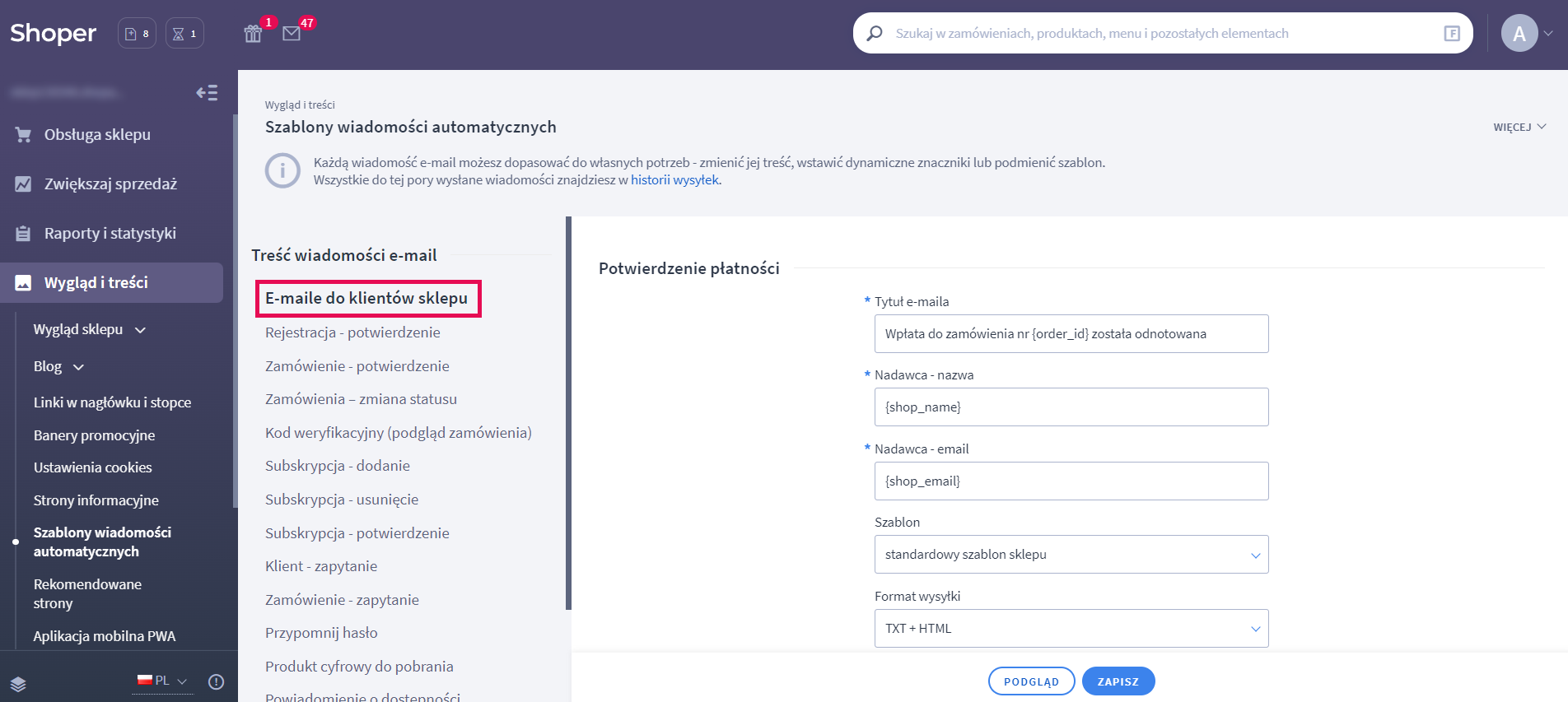
b) E-maile klientów sklepu, w tym:
- Polecenie produktu: wiadomość z poleceniem produktu, którą klient sklepu przesyła do znajomej osoby. Opcja możliwa do aktywacji w zakładce Wygląd i treści > Wygląd sklepu > Obecny szablon graficzny > Szczegóły produktu > Akcje > Poleć znajomemu,
- Pytanie o produkt: więcej nt. opcji zapytaj o produkt przeczytasz tutaj.
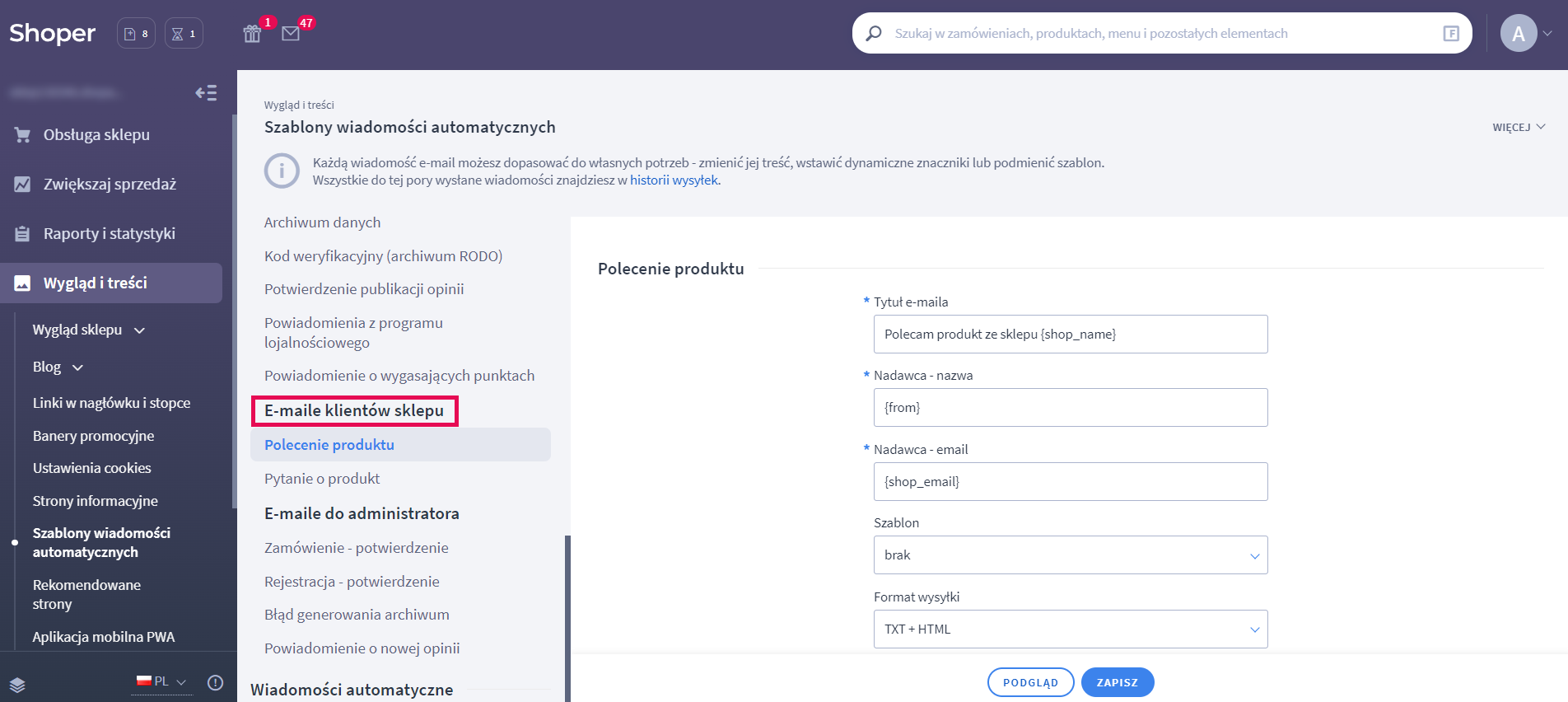
c) E-maile do administratora, w tym:
- Zamówienie – potwierdzenie: komunikat e-mail o tym, że w sklepie pojawiło się nowe zamówienie,
- Rejestracja – potwierdzenie: komunikat e-mail o tym, że w sklepie zarejestrował się nowy klient,
- Błąd generowania archiwum: komunikat e-mail o tym, że nie udało się wygenerować archiwum danych dla klienta,
- Powiadomienie o nowej opinii: komunikat e-mail o tym, że w sklepie pojawiła się nowa opinia.
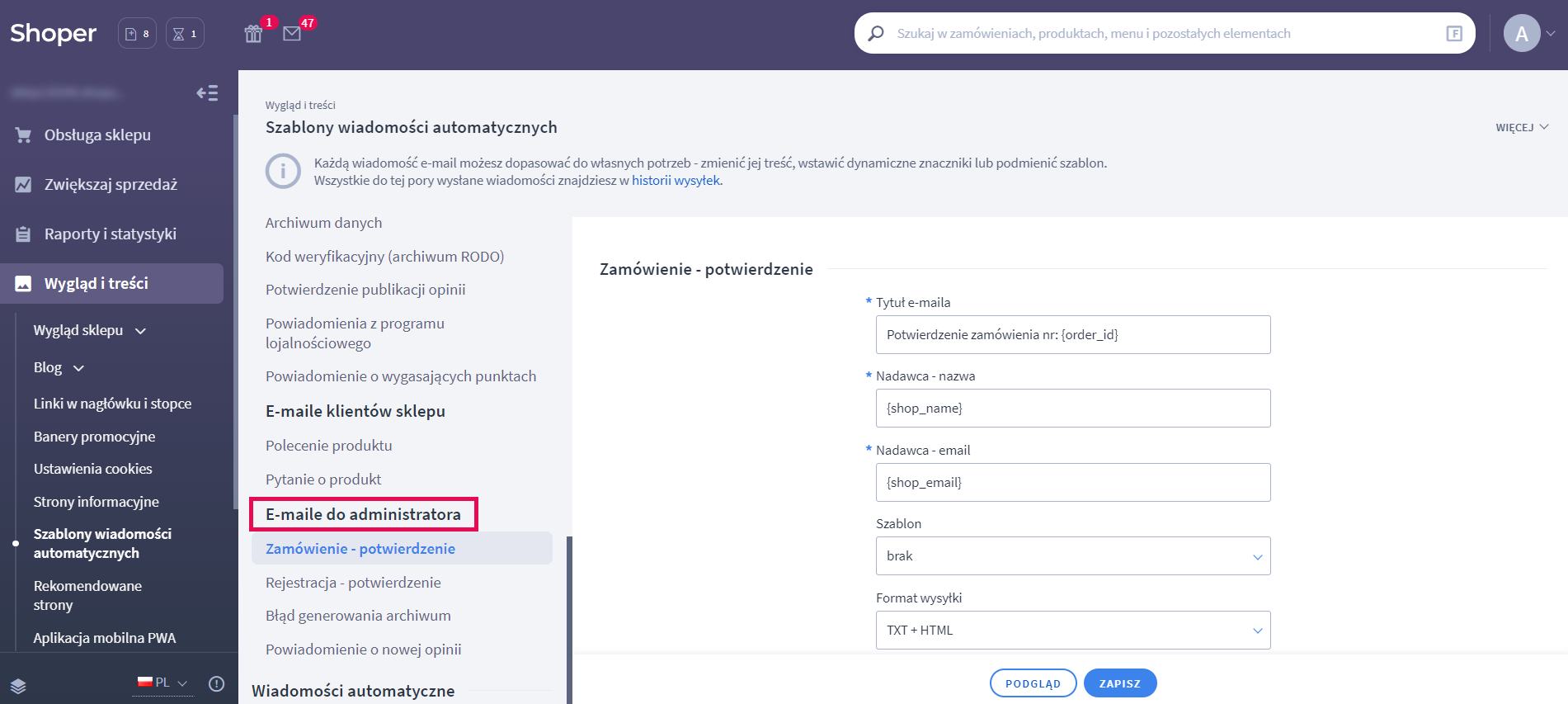
d) Wiadomości automatyczne
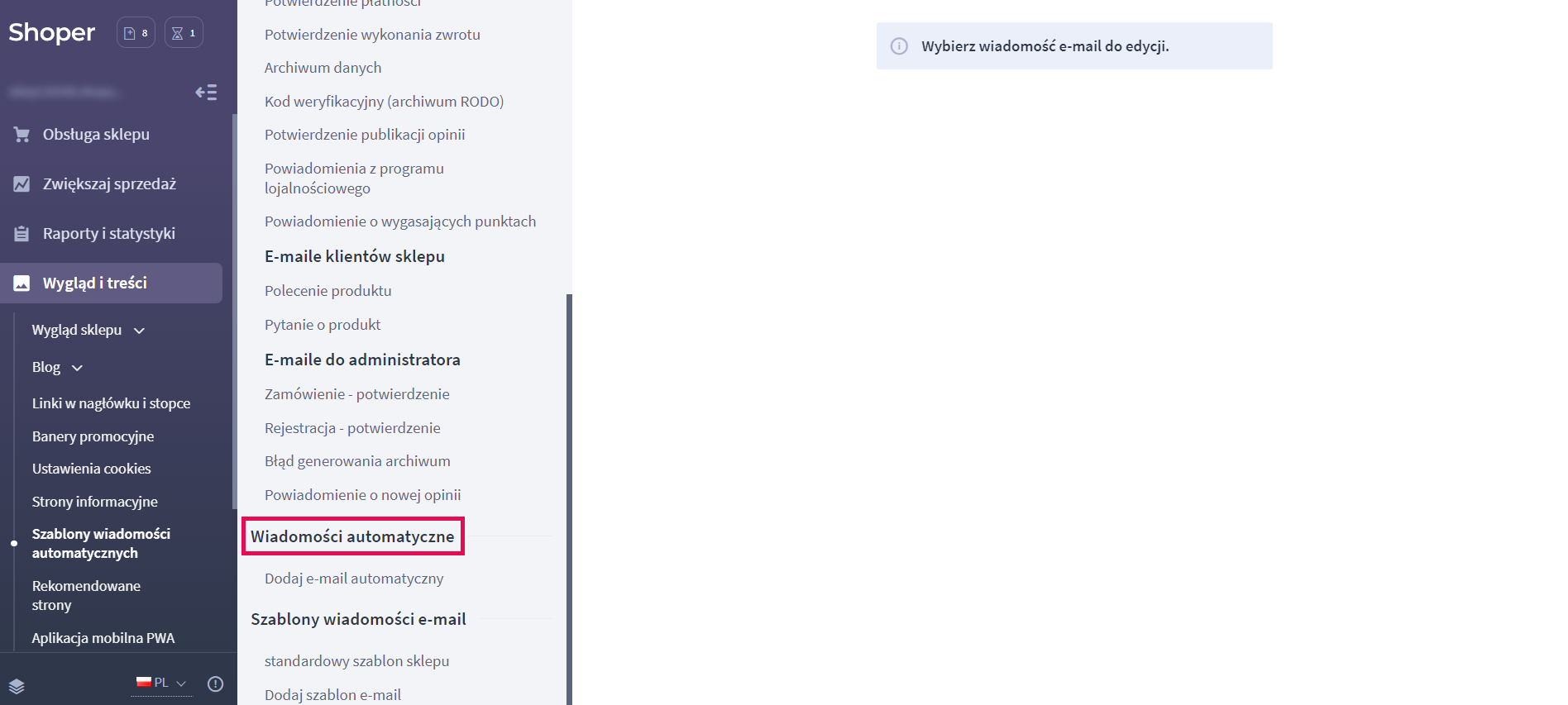
Po kliknięciu w Dodaj e-mail automatyczny skonfigurujesz wiadomości do klientów, którzy:
- dodali produkty do koszyka ale ich nie złożyli zamówienia (zob. Porzucone koszyki),
- złożyli zamówienie, ale nie dokonali płatności,
- złożyli zamówienie, ale go nie potwierdzili – jeżeli wymagasz potwierdzenia zamówienia w Ustawienia > Obsługa zamówień > Zamówienia i koszyk > Składanie i realizacja zamówień > Wymagaj potwierdzenia zamówień,
- oraz wiadomości z prośbą o opinię do klientów, którzy dokonali zakupu.
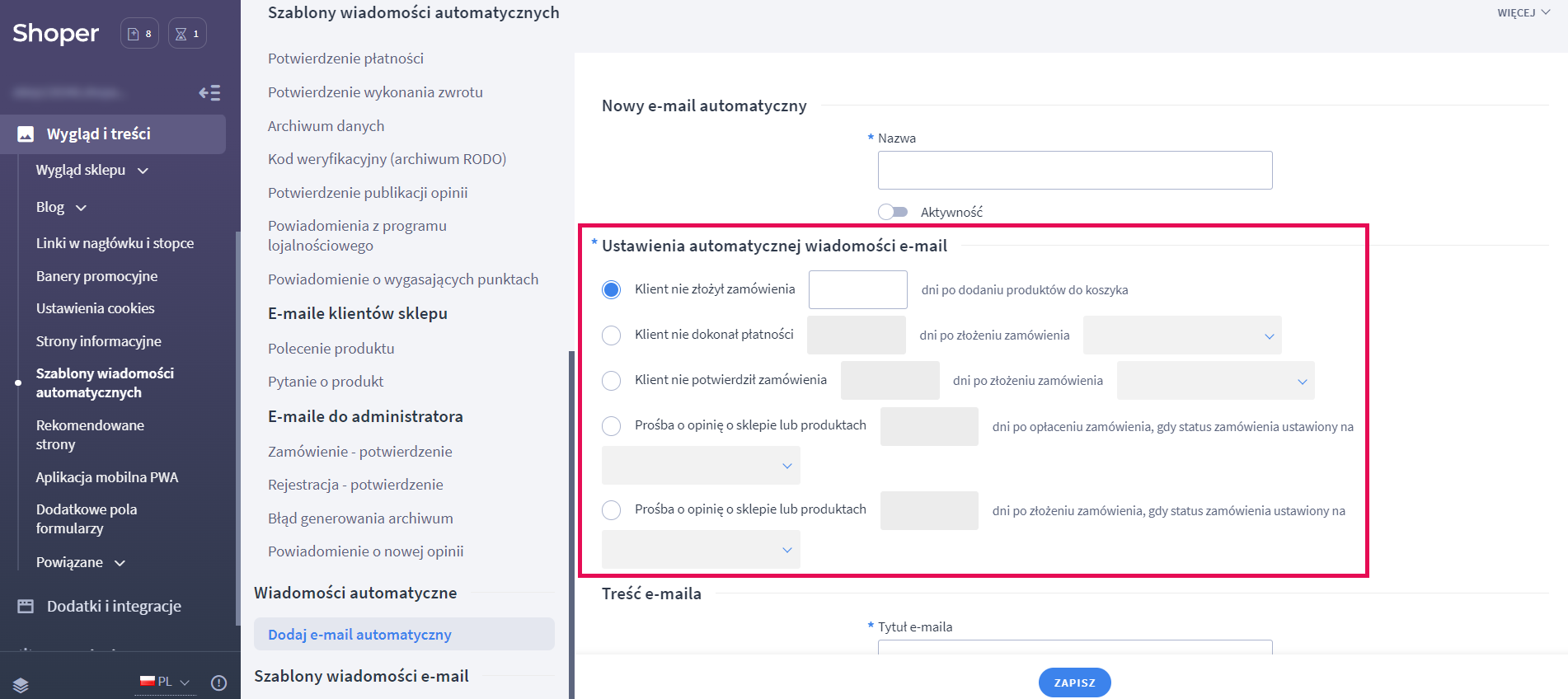
e) Szablony wiadomości e-mail – szablony służą do konfigurowania treści, które są wspólne dla wielu wyżej wymienionych wiadomości automatycznych. Taką treścią może być np. stopka sklepu, ikony Social Media, dane kontaktowe itp. Szablon to baza, którą możesz zastosować w pozostałych automatycznych wiadomościach, do której w zależności od typu komunikatu, możesz dopisać inne potrzebne informacje. To czy dana wiadomość e-mail ma korzystać z szablonu wskazujesz w jej ustawieniach w polu Szablon.
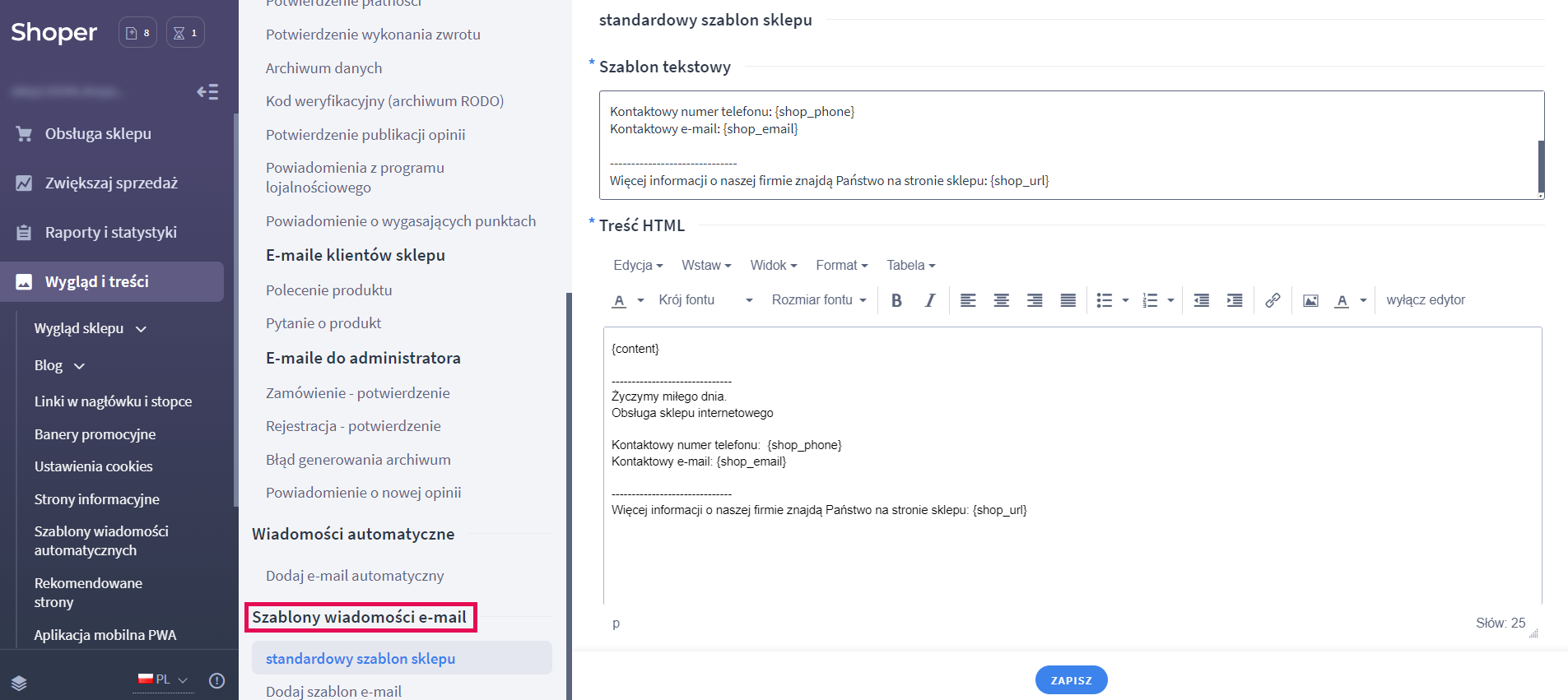
2. Zakres konfiguracji e-maili automatycznych
Dostępne pola dla konfiguracji e-maila automatycznego:
- Tytuł e-maila – tutaj wpisz tytuł zachęcający do otwarcia wiadomości,
- Nadawca – nazwa – w tym miejscu automatycznie podstawia się nazwa sklepu z zakładki Ustawienia > Ogólne > Nazwa i status sklepu,
- Nadawca – email – w tym miejscu automatycznie podstawia się e-mail sklepu z zakładki Ustawienia > Ogólne > Adres email,
- Szablon – do wyboru, możesz zdecydować czy w przypadku danej wiadomości e-mail chcesz użyć szablonu. Informacje nt. tego czym jest szablon znajdziesz w punkcie pierwszym niniejszej instrukcji,
- Format wysyłki – do wyboru: TXT (prezentuje tylko treści w postaci niesformatowanego tekstu), HTML (prezentuje treści tekstowe wraz z ich formatowaniem oraz wizualne), TXT + HTML (połączenie wcześniej wymienionych – pojawią się dwa pola do uzupełnienia),
- Aktywność (opcja dostępna dla wybranych typów wiadomości) – aktywuje lub dezaktywuje wysyłkę danej wiadomości,
- Załączniki (opcja dostępna dla wybranych typów wiadomości) – możesz dołączyć załącznik, który będzie wysyłany do klienta każdorazowo przy wysyłce danej wiadomości,
- Treść TXT (pojawia się jeżeli wskażesz ją w Formacie wysyłki) – okno tworzenia treści komunikatu w formie tekstowej,
- Treść HTML (pojawia się jeżeli wskażesz ją w Formacie wysyłki) – okno tworzenia treści komunikatu w formie tekstowej i wizualnej,
- Znaczniki, które możesz użyć w tym e-mailu – dla każdego typu maila automatycznego znajdziesz osobny zestaw znaczników dostosowanych do funkcji danej wiadomości. Można ich używać zarówno w oknie tworzenia treści TXT jak i HTML. Znaczniki automatycznie pobierają informacje dotyczące danego klienta, dzięki czemu masz pewność, że każdy mail automatyczny jest zindywidualizowany i zawiera informacje przeznaczone tylko dla niego.
3. Skrzynka e-mail obsługująca wysyłkę wiadomości automatycznych
Skrzynka e-mail która obsługuje wysyłkę automatycznych wiadomości e-mail znajduje się w zakładce Ustawienia > Ogólne > Adres email
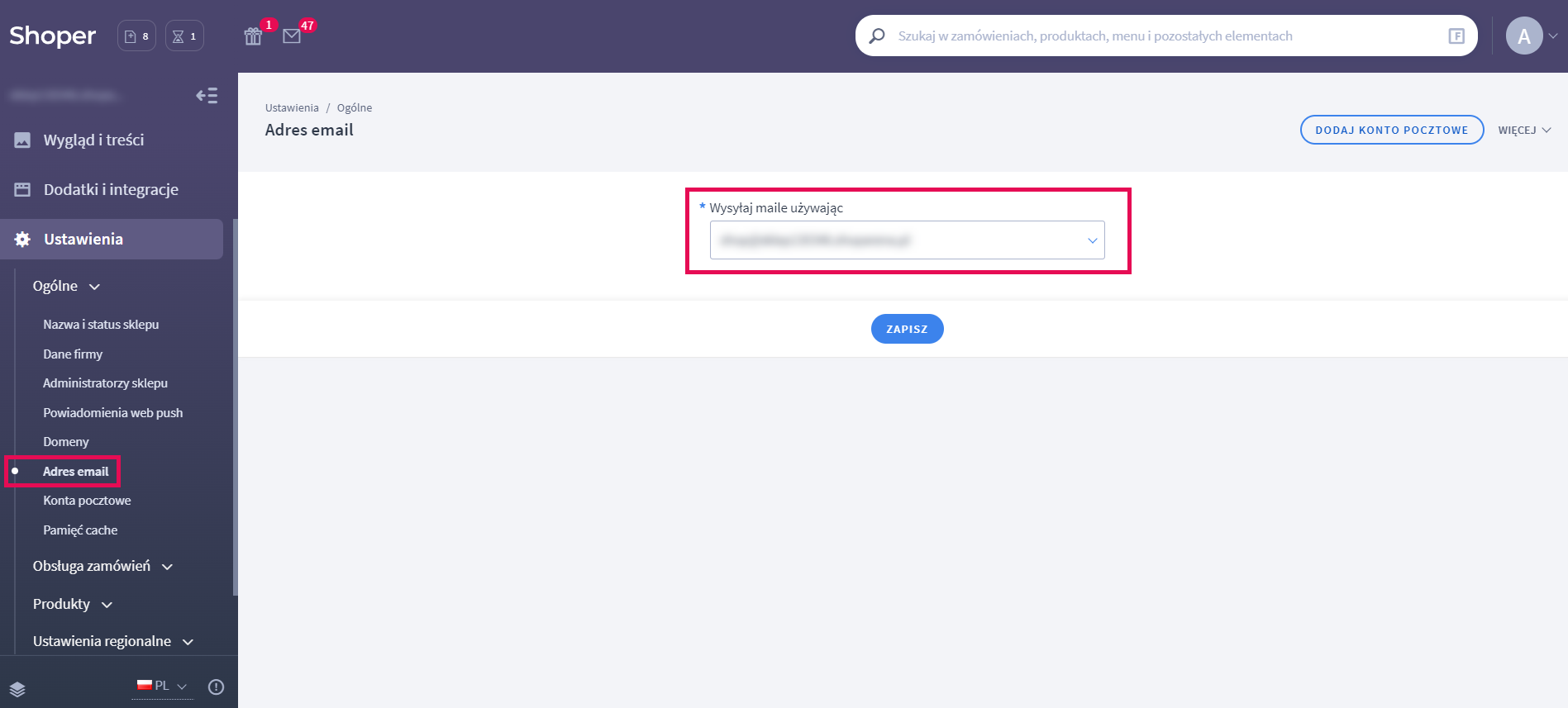
Wskaż jedną ze skrzynek znajdująca się na liście utworzoną w ramach oprogramowania lub skonfiguruj zewnętrzne konto pocztowe zgodnie z tą instrukcją i zapisz zmiany.
4. Historia wysyłek wiadomości
Historię wszystkich automatycznych wiadomości wysłanych z systemu sklepu znajdziesz w zakładce Ustawienia > Zadania i historia maili > Historia maili. Dla każdej wysłanej wiadomości dostępny jest podgląd, w którym możesz sprawdzić jej nadawcę, treść, datę wysłania i odbiorcę.
Wiadomości starsze niż 12 miesięcy są automatycznie usuwane z zakładki
Mogą zainteresować cię również:
Maile transakcyjne: jak, po co, dlaczego
Dobre maile transakcyjne bez znajomości HTML
Statusy zamówień
Komunikat potwierdzenia zamówienia
Powiadomienie o dostępności